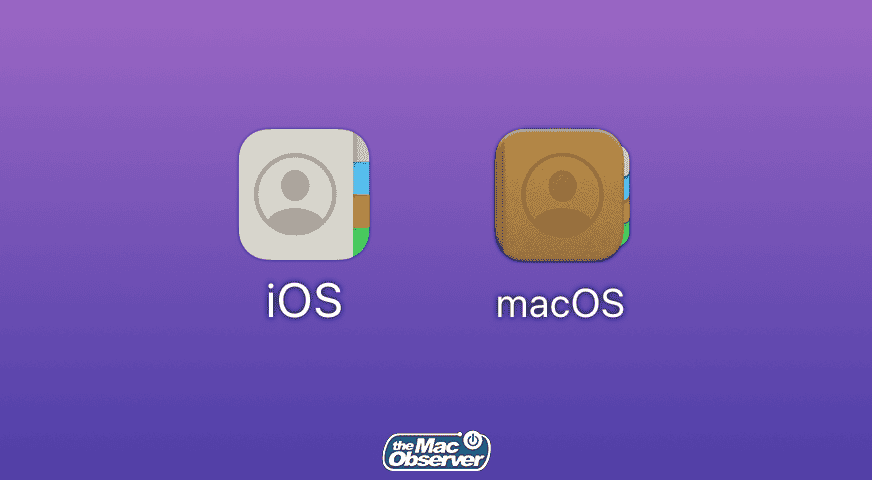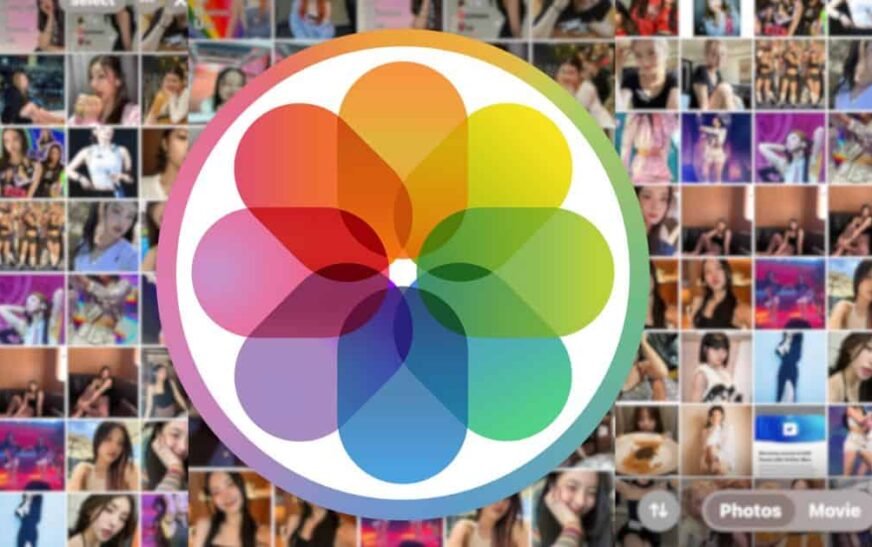Le moyen le plus simple de transférer et de synchroniser les contacts entre votre iPhone et Mac est via ICloud Sync. Lorsque les contacts sont activés dans les paramètres iCloud sur les deux appareils et que vous êtes connecté avec le même ID Apple, vos contacts restent automatiquement à jour sur votre iPhone et votre Mac. Si la synchronisation ne fonctionne pas ou si vous préférez un transfert manuel, vous pouvez utiliser AirDrop, exporter des contacts sur icloud.com ou sauvegarder votre iPhone à l’aide de Finder.
Si vos contacts ne se synchronisent pas automatiquement, il y a quelques coupables communs à vérifier:
- iCloud n’est pas activé pour les contacts sur un ou les deux appareils – iCloud doit être activé pour les contacts dans vos paramètres iPhone et Mac.
- Différents ID Apple – assurez-vous que les deux appareils sont connectés avec le Même ID Apple.
- Problèmes de connexion Internet – La synchronisation iCloud nécessite une connexion Internet stable.
- Le stockage iCloud est plein – Si votre stockage iCloud est complet, les nouveaux contacts peuvent ne pas se synchroniser.
- Logiciel obsolète – L’exécution de versions plus anciennes d’iOS ou de macOS peut entraîner des problèmes de compatibilité.
Pour résoudre les problèmes de synchronisation:
- Sur votre iPhone, allez à Paramètres> (Votre nom)> iCloudet assurez-vous Contacts est basculé.
- Sur votre mac, allez à Paramètres système> ID Apple (compte Apple)> iCloud (ou Préférences système> iCloud sur les versions macOS plus anciennes) et vérifiez que Contacts est activé.
- Connectez-vous avec le même ID Apple sur les deux appareils.
- Redémarrez votre iPhone et Mac pour déclencher une nouvelle synchronisation.
Le moyen le plus simple de tenir vos contacts à jour sur les appareils est via synchronisation iCloud. Voici comment le faire:
Sur iPhone:
- Ouvrir Paramètres.
- Appuyez sur votre nom en haut> iCloud.
- Basculer Contacts sur.
- Si vous êtes invité, choisissez Fusionner pour combiner des contacts locaux avec iCloud.
Sur Mac:
- Aller à Paramètres du système (ou Préférences du système sur les macs plus anciens).
- Faire un clic ID de pomme(Compte Apple) > iCloud.
- S’assurer Contacts est basculé.
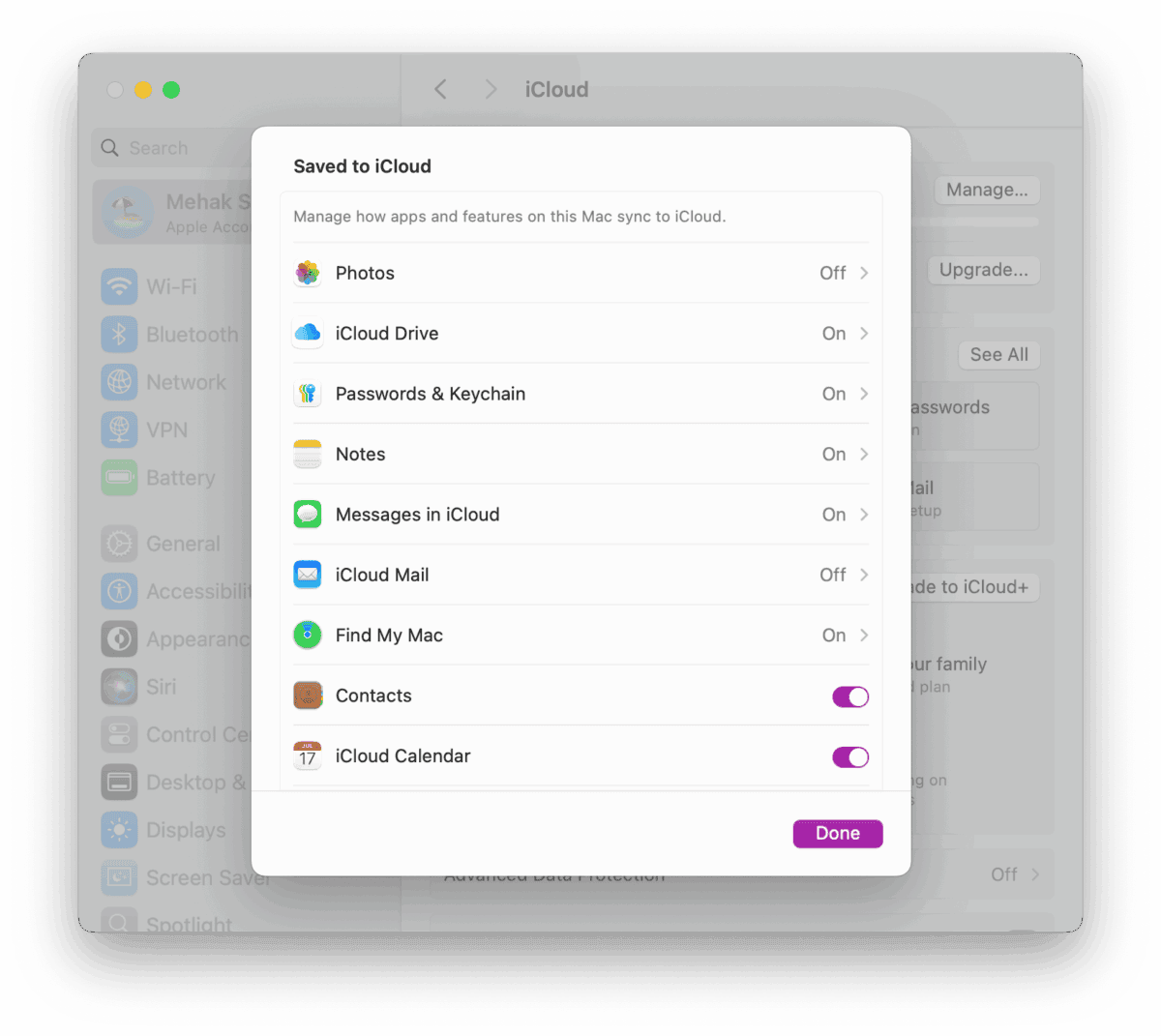
Une fois activé sur les deux appareils et connecté au Wi-Fi, vos contacts doivent se synchroniser automatiquement via iCloud.
Si vous ne souhaitez pas utiliser iCloud ou avoir besoin d’un transfert unique (par exemple, à des fins de sauvegarde), il existe quelques méthodes manuelles que vous pouvez utiliser:
1. Utilisez AirDrop
Vous pouvez transférer des contacts individuels à l’aide d’AirDrop:
- Ouvrir le Contacts application sur votre iPhone.
- Sélectionnez le contact que vous souhaitez partager.
- Robinet Partager le contactalors choisissez Pub.
- Sélectionnez votre Mac dans la liste Airdrop.
- Acceptez le contact sur votre Mac.
Remarque: Cette méthode est la meilleure pour transférer quelques contacts, pas les grandes listes.
2. Exportation via icloud.com
Si vos contacts sont déjà dans iCloud:
- Sur votre mac, allez à icloud.com et se connecter.
- Faire un clic Contacts.
- Sélectionnez les contacts que vous souhaitez transférer (ou appuyez sur Commande + a pour sélectionner tout).
- Cliquez sur l’icône de l’engrenage en bas à gauche> Exporter VCARD.
- Cela téléchargera un fichier .vcf que vous pouvez importer dans d’autres applications ou sauvegarder.
3. Utilisez Finder ou iTunes (Versions MacOS plus anciennes)
Vous pouvez également utiliser Finder ou iTunes pour sauvegarder votre iPhone et inclure les contacts:
- Connectez votre iPhone à votre Mac via USB.
- Ouvrir Chercheur (macOS catalina et plus tard) ou iTunes (versions plus anciennes).
- Sélectionnez votre iPhone dans la barre latérale.
- Choisir Sauvegardez toutes les données de votre iPhone à ce Mac.
- Faire un clic Sauvegarder maintenant.
Bien que vous ne puissiez pas afficher les contacts individuellement de cette façon, ils feront partie de la sauvegarde.
Si vous avez besoin de plus d’aide, déposez un commentaire ci-dessous et je serai heureux de répondre.